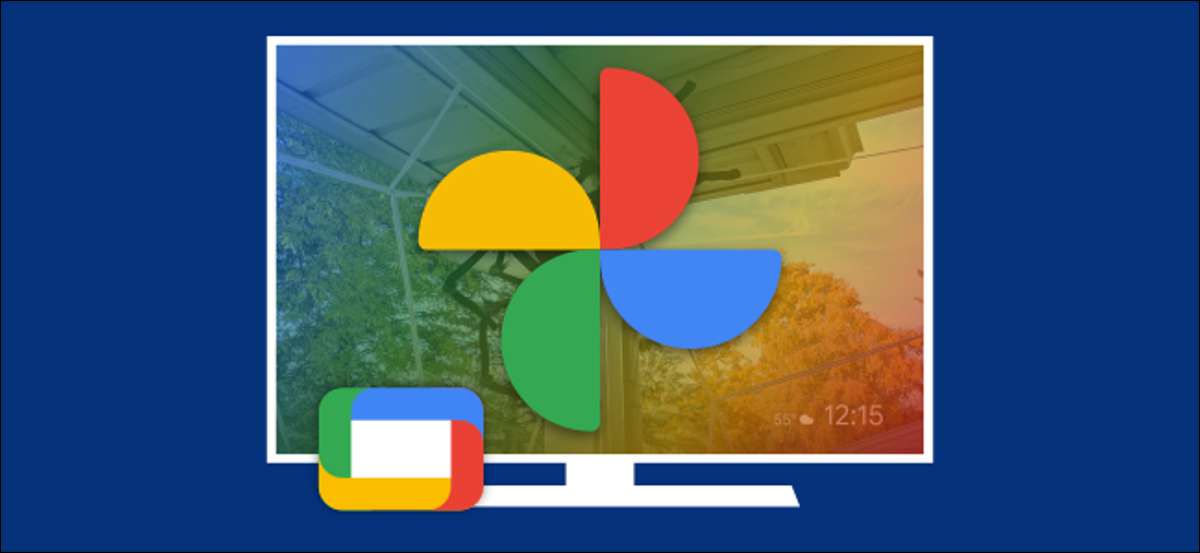
Các thiết bị như Chromecast với Google TV có thể hiển thị trình chiếu của Google Photoss làm trình bảo vệ màn hình. Nếu bạn muốn sử dụng TV của mình như một khung ảnh khổng lồ, chúng tôi sẽ chỉ cho bạn cách thiết lập nó.
Trong thời gian này Quá trình thiết lập ban đầu của Chromecast , bạn sẽ được yêu cầu chọn một chế độ môi trường xung quanh. Đây là những gì thiết bị Google TV gọi trình bảo vệ màn hình. Google Photos là một trong những tùy chọn trong quá trình thiết lập, nhưng nếu bạn không chọn nó thì bạn có thể thực hiện ngay bây giờ.
Đầu tiên, tất nhiên, bạn sẽ cần phải là người dùng Google Photos cho tính năng này hoạt động. Một điều khác bạn sẽ cần là ứng dụng Google HOME cho điện thoại Iphone Cái gì iPad. , hoặc Android. , đó là nơi thiết lập diễn ra.
Mở ứng dụng Google Home trên điện thoại hoặc máy tính bảng của bạn, tìm thiết bị Google TV của bạn và chọn nó.

Nhấn vào biểu tượng bánh răng ở góc trên bên phải của trang thiết bị.

Tiếp theo, chọn "Chế độ xung quanh" từ cài đặt thiết bị.
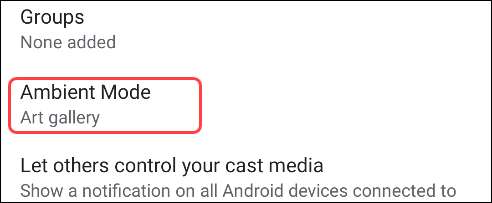
Bây giờ bạn sẽ thấy các tùy chọn khác nhau cho trình bảo vệ màn hình (chế độ xung quanh). Chọn "Google Photos" từ danh sách.
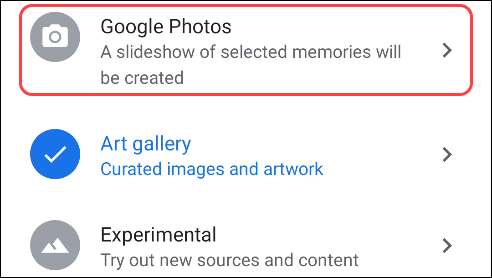
Album từ tài khoản Google Photos của bạn, tài khoản được liên kết với ứng dụng Google Home, sẽ xuất hiện. Chọn tất cả các album bạn muốn xem ở chế độ xung quanh trên Chromecast của bạn với Google TV.

Khi bạn chọn xong Album, hãy nhấn vào mũi tên Quay lại ở trên cùng bên trái để tiến hành.
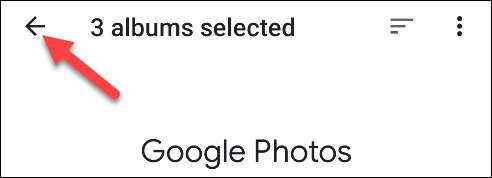
Tiếp theo, có một số tùy chọn chế độ xung quanh bổ sung. Bạn có thể chọn hiển thị thời tiết, thời gian, thông tin thiết bị và dữ liệu ảnh cá nhân. Bạn cũng có thể đặt ảnh chân dung bên cạnh nhau, cho phép chụp ảnh và điều chỉnh tốc độ trình chiếu.

Điều cuối cùng bạn có thể muốn điều chỉnh là thời gian TV màn hình sẽ ở trên A.K.A. Trình chiếu của bạn sẽ kéo dài bao lâu. Trên thiết bị Google TV của bạn, chọn biểu tượng hồ sơ của bạn ở góc trên bên phải của màn hình chính.

Tiếp theo, chọn "Cài đặt" từ menu.

Cuộn xuống và chọn "Hệ thống."

Cuộn xuống một lần nữa và chọn "Saver Energy."
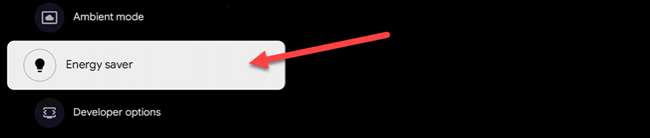
Cài đặt tiết kiệm năng lượng là những gì xác định thời gian màn hình sẽ ở lại trong khi không hoạt động. Chọn "Tắt hiển thị" để thay đổi nó.
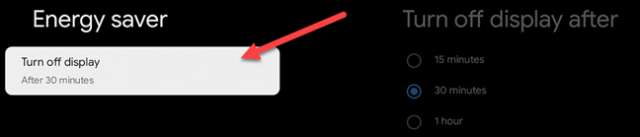
Cuối cùng, chọn một trong các gia số thời gian từ danh sách.
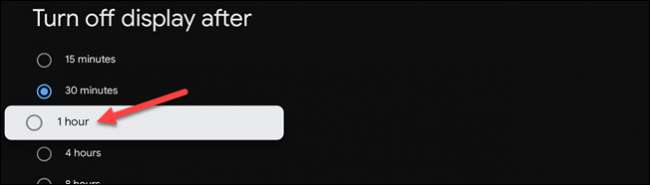
Đó là nó! Bây giờ bạn sẽ thấy các album Google Photos của bạn trên Chromecast của bạn với Google TV ở chế độ xung quanh!







